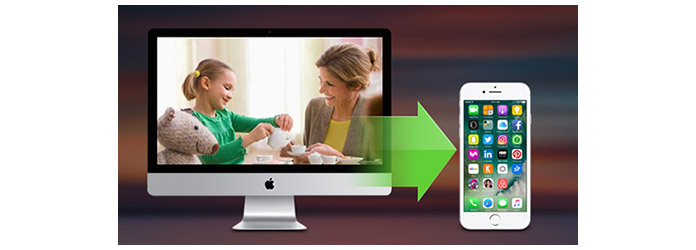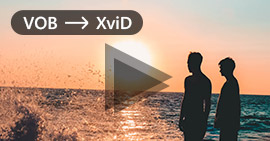2 módszer az ASF konvertálásához iPhone-ra Mac számítógépen (ingyenes és fizetett)
Kiváló videókonvertáló képesség, hogy átvihesse a Mac összes népszerű videoformátumát, például konvertálja az ASF fájlt MP4-re Mac-en
Jó Mac hangszedő az MP3, AAC, WMA zene kivételéhez ASF, MP4 ... videókból.
Nagyon kompatibilis a különféle hordozható lejátszókkal, például iPhone, iPod.
Gazdag kimeneti paraméterek, amelyeket testreszabhat.
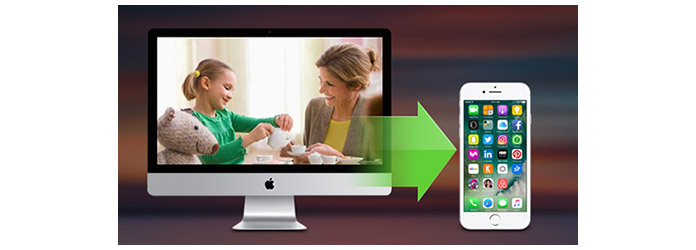
Konvertálni az ASF iPhone-ra
Olvassa tovább, és szerezze be a legjobb 2 módszert az ASF konvertálására a számítógépen az iPhone által támogatott MP4-re.
1. rész. Az ASF konvertálása iPhone-ra a Mac Video Converter Ultimate segítségével
Aiseesoft iPhone Video Converter for Mac a legjobb Mac ASF-iPhone konverter, amely kiváló videóminőséggel segíthet az ASF gyors konvertálásában iPhone-ra Mac-en. Ez a legjobb ASF to iPhone Converter for Mac is konvertálhat audiofájlokat és kibonthatja a videofájlokat az iPhone MP3, M4A stb.
Video Converter Ultimate Mac esetében
- Töltse le és konvertálja a videót MP4, MOV, AVI, MKV, MP3, FLAC és más video / audio formátumokba iPhone-jára.
- Támogassa a 1080p HD / 4K UHD videóletöltést és az átalakítást az iPhone készülékén.
- Hatékony szerkesztési funkciók. A videó forgatása / vágása / egyesítése / kivágása, a kimeneti videoeffektusok beállítása és személyes kép vagy szöveg vízjel hozzáadása.
- Fokozza a videó minőségét, és adjon hozzá további video / audio effektusokat, beleértve a 3D-t is.
- Adjon hozzá új feliratot / audio műsorszámot, és távolítsa el az eredeti audio műsorszámot.
- Támogatja a képek, vízjelek és szöveg hozzáadását a videoklipekhez, valamint a szöveg színének, betűtípusának és méretének megváltoztatását.
1 lépés Ingyenes letöltés Aiseesoft Mac Video Converter Ultimate, telepítse és futtassa.
2 lépés Adja hozzá az ASF fájlt ehhez az ASF az iPhone MP4 Mac Converter alkalmazáshoz
Amint a képeket mutatja, kattintson a párbeszédpanel megnyitásához az eszköztáron a "Videó hozzáadása" gombra, és keresse meg a Mac-t, és válassza ki a konvertálni kívánt ASF videofájlt.

3 lépés Adja meg az iPhone MP4 formátumot
Válasszon egy iPhone MP4 formátumot a "Profil" listából. Az ASF to iPhone konverter lehetővé teszi az MP3, M4A hangok kibontását az ASF fájlból az iPhone készüléken való lejátszáshoz. Válassza ki a kívánt formátumot.

Az iPhone konverter lehetővé teszi továbbá a kimeneti fájlok testreszabását: a kimeneti formátum paramétereit maga is beállíthatja, beleértve a videóhatást, a videó méretarányát, a videó hosszát és még sok más a Beállítások ablakban.

4 lépés Kattintson a Start gombra az ASF konvertálásához MP4-re Mac rendszeren
Miután az összes beállítást megfelelően beállította, kattintson a "Konvertálás" gombra az átalakítás megkezdéséhez. Néhány perc múlva megtalálja a kimeneti MP4 fájlt a célkimeneti mappában. Vigye át iPhone-jára, és élvezheti most.

2. rész. Hogyan konvertálhatunk ASF-et iPhone-ra az ingyenes Video Converter for Mac-rel
Kövesse az alábbi utasításokat, és tanulja meg, hogyan lehet lépésről lépésre konvertálni az ASF-et iPhone-ra Mac-en a Aiseesoft Ingyenes Video Converter for Mac.
1 lépés Előkészítő munka
Ingyenesen letöltheti ezt a professzionális ingyenes Mac ASF fájlt az iPhone Video Converter-hez, telepítse és indítsa el.
2 lépés Adjon hozzá bármilyen ASF videofájlt a Fájl hozzáadása menüből.

3 lépés Válassza ki a kívánt iPhone video formátumot és a kimeneti célmappát.

4 lépés Kattintson a Start gombra az ASF konvertálása az iPhone készülékre Mac rendszeren.
típus
Az Aiseesoft iPhone Video Converter for Mac különféle video és audio paramétereket biztosít szerkesztésre, például videó kódoló, felbontás, képkocka sebesség, video bitráta, audio kódoló, mintavételi sebesség, csatornák és audio bitráta.
A Mac szoftverekhez tartozó nagy teljesítményű ASF és iPhone konverterként konvertálhat különféle video fájlokat iPhone MP3, M4A audio formátumba, és más audio formátumokat konvertálhat iPhone MP3, M4A fájlba.
Válassza az Aiseesoft Free Video Converter for Mac szoftvert az ASF gyors konvertálásához iPhone-ra Mac rendszeren. További információ: Az ASF konvertálása iPhone-ra Mac számítógépen.